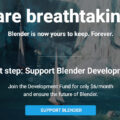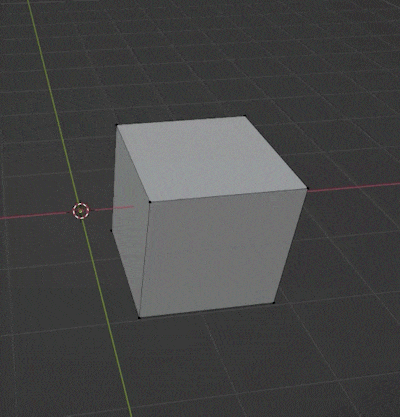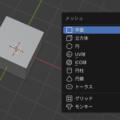テクスチャを貼るためには「マテリアル」について理解しておく必要があります。
マテリアルとは
簡単に言うとメッシュの「材質」です。
これを使うことで色を変えたり、光の当たり方を調整したり、テクスチャ(絵)を貼り付けたりすることができます。
本記事では、マテリアルについての細かい説明は省いています。
方法
Blender3 を起動し、既に作成されている立方体の1面に絵を貼ってみましょう。
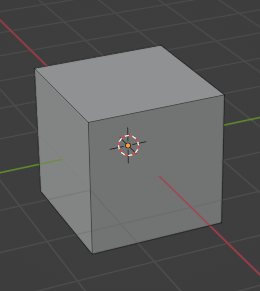
編集モード、面選択にして、上面を選択します。

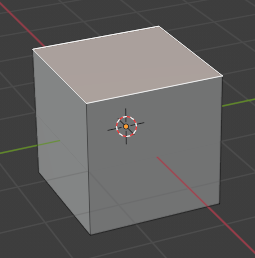
マテリアルを確認(作成)
右下のプロパティウィンドウ > マテリアルプロパティを選択します。
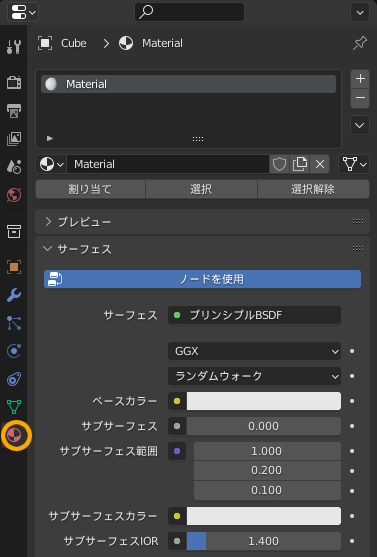
初期状態では、Material が設定されています。
これを消してしまうと、それ以降新規作成(追加)したオブジェクトはマテリアルが存在しないものとなってしまいます。
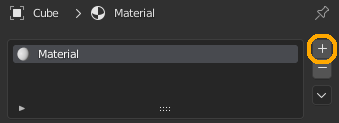

マテリアルを + > + 新規 で作成します。
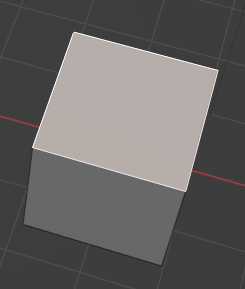
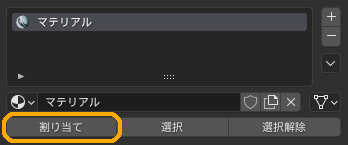
作成したマテリアルを面に「割り当て」ます。
テクスチャを貼る
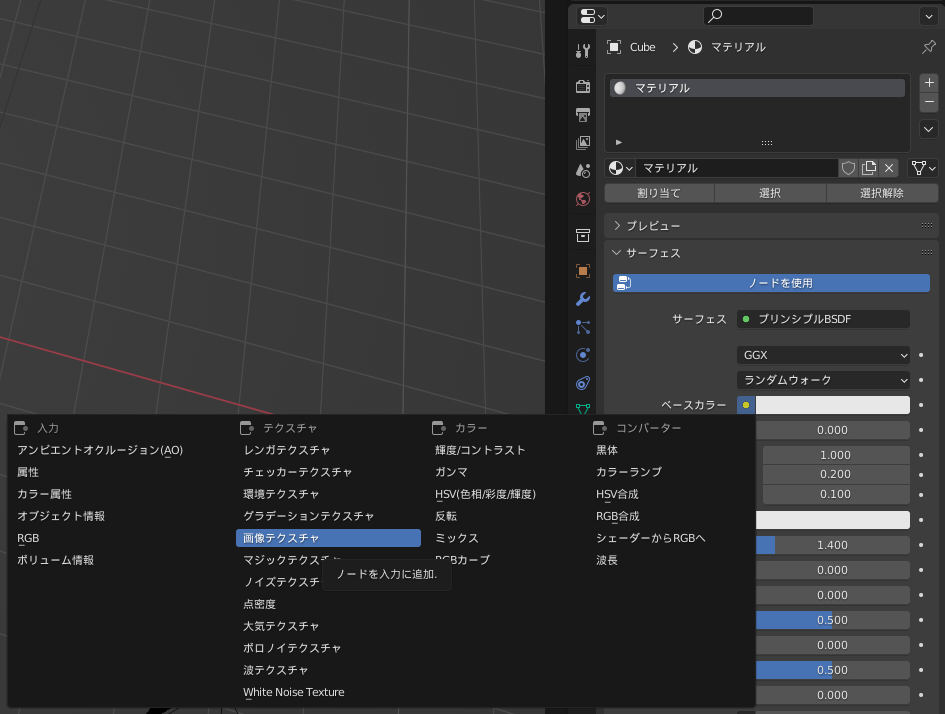
サーフェース > ベースカラー の横、● をクリックするとメニューが表示されるので、画像テクスチャを選択します。

「開く」を選択し、貼り付けたいテクスチャを選択します。

3D ビューの表示モードを確認
これで表示されるか? と思いきや、3Dビューの表示はそのまま。
理由はこのボタン。

テクスチャ込みで表示したい場合、3Dビューの表示モードを「マテリアルプレビュー」もしくは「レンダー」にする必要があります。
Blender を起動した状態では「ソリッド」になっているので注意。
ワイヤーフレーム .. 線画
ソリッド .. 板描画
マテリアル .. マテリアル込みで描画
レンダー .. マテリアル+ライト込みで描画
テクスチャの貼り付け範囲を設定する
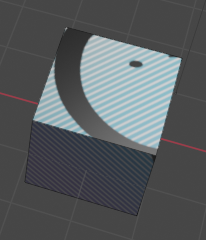
確かに貼り付けられていますが、元の絵の一部だけが表示され「狙い通り」ではありません。

選択した面にこの絵全体を貼り付けるには、UV エディターを使います。
UV エディターウィンドウを追加しましょう。ウィンドウ操作についてはこちら。
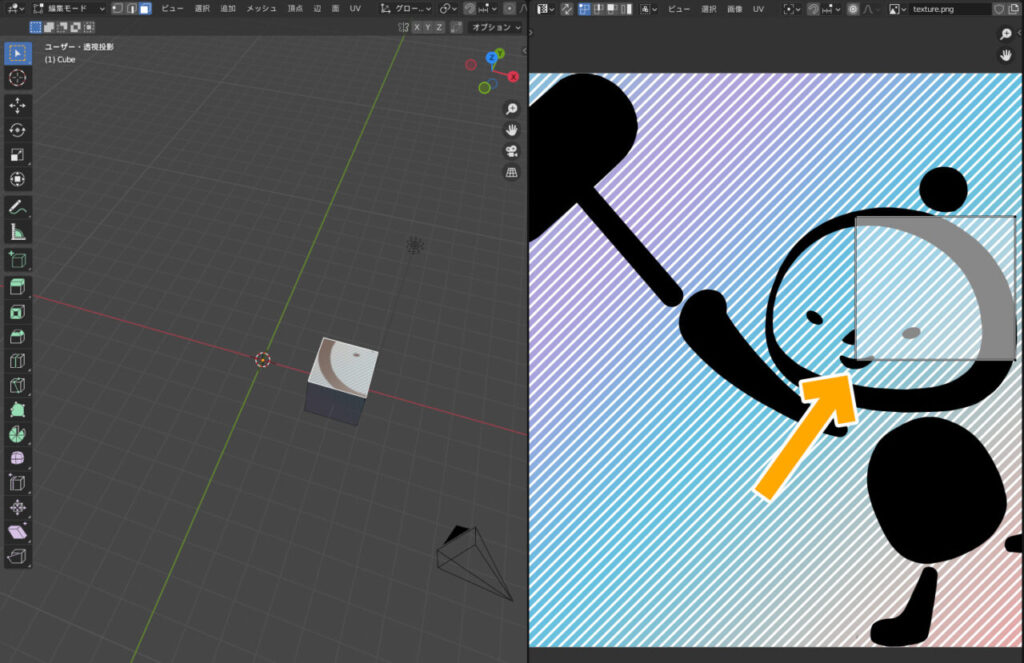
この矢印部分の矩形エリアが貼り付けられている、ということです。
UV選択モード(頂点)で合わせてもいいですし、タブメニュー(N キー) > UV 頂点 で直接数値を入力するのもいいでしょう。
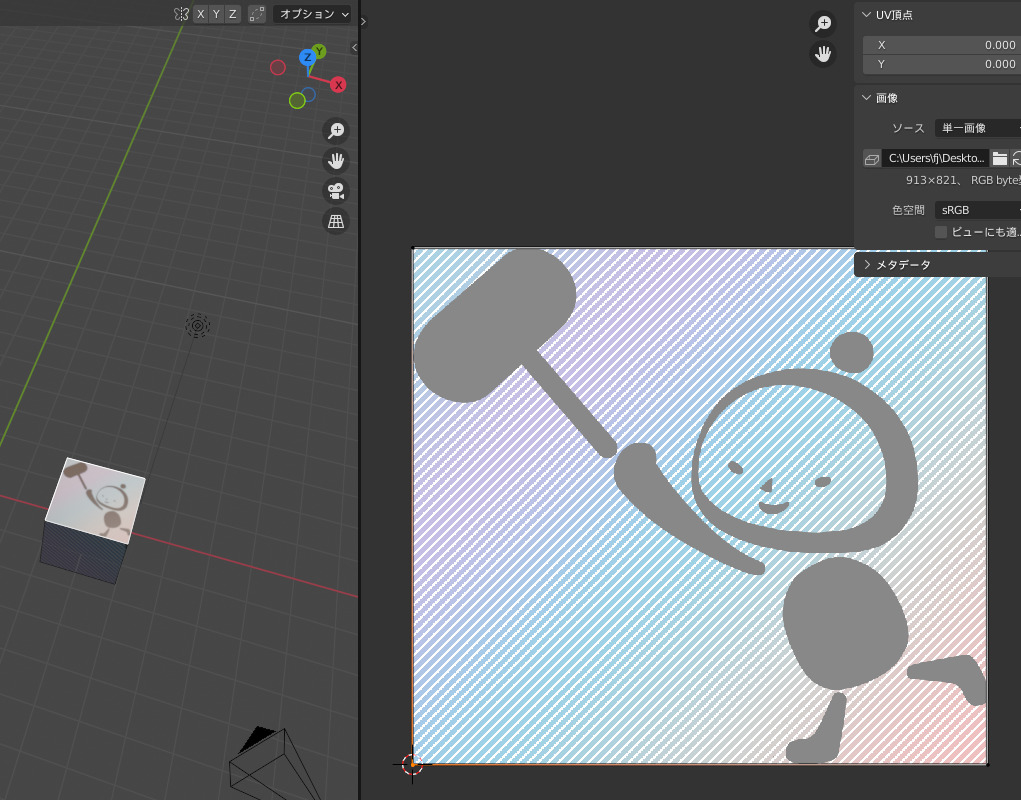
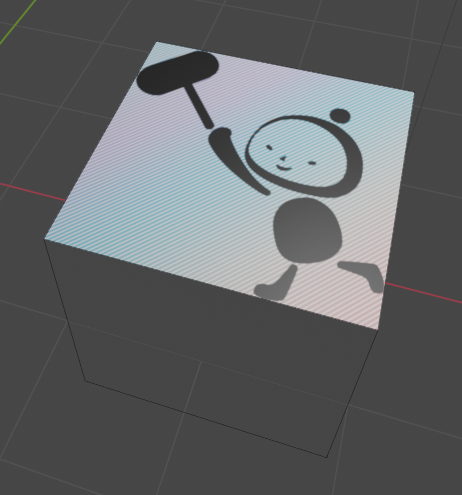
調整すると、このように全体を選択して貼り付けることができます。
テクスチャの座標(UV)は 左下(0, 0) ~ 右上(1, 1) となっています。